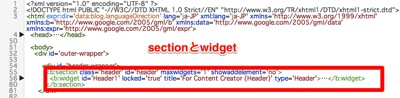
前回のif文については、理解出来ましたでしょうか?
今回は、Bloggerが用意しているsectionとwidgetについてです。
おそらく、どのようなテンプレートでもあると思います。
本操作を行う場合には、必ずバックアップをとるか自己責任で実行してください。
<b:section class='poplrpst' id='poplrpst' maxwidgets='1' showaddelement='no'>
<b:widget id='PopularPosts1' locked='true' title='Popular Posts' type='PopularPosts'>
</b:widget>
</b:section>
こんな感じの部分。
Bloggerの管理画面から、テンプレートーHTMLの編集で
※2013/4/29これ書いている間にBloggerの管理画面がアップデートされてかなり使いやすくなりました。
ウィジェットへは、ウィジェットへ移動するから移動できます。
僕は矢印マークを展開して中身をみてしまいます。

サイトの構造なんかは、別だししなくてもBlogger管理画面でわかりますね。
今回のは、とてもわかりやすく、管理画面のレイアウト画面からみていただくと

sectionの中に、たくさんのwidgetが入っている事になります。
要素としては、以上です。
つまり、管理画面の人気の記事ウィジットを消したければ、
<b:widget id='PopularPosts1' locked='true' title='Popular Posts' type='PopularPosts'> </b:widget>
この部分を消せばいい事になります。
ここまでは意外とわかりやすくないですか?
さて、それぞれの要素について理解を深めるためにBloggerの公式ヘルプをみてみると、

セクションの要素
<b:section id='header' class='header' maxwidgets="1" showaddelement="no"> </b:section>
id - (必須)一意の名前です。文字と数値のみを使用できます。
class - (オプション)よく使用されるクラス名は 'navbar'、'header'、'main'、'sidebar'、'footer' です。後からテンプレートを切り替える場合、これらのクラス名は、最適なコンテンツ変換方法を判断するのに役立ちます。必要に応じて、他の名前を使用することもできます。
maxwidgets - (オプション)このセクションで使用できるウィジェットの最大数です。指定しない場合、上限はありません。
showaddelement - (オプション)'yes' か 'no' のいずれかを指定できます。デフォルトは 'yes' です。[ページ要素] タブに、このセクションの [ページ要素を追加] リンクを表示するかどうかを指定します。
growth - (オプション)'horizontal' か 'vertical' のいずれかを指定します。デフォルトは 'vertical' です。このセクション内のウィジェットを、並べて表示するか重ねて表示するかを指定します。
ウィジェットの要素
<b:widget id="header" type='HeaderView' locked="yes"/> <b:widget id="myList" type='ListView' locked="no" title="My Favorite Things"/> <b:widget id=”BlogArchive1” locked=”false” mobile=”yes” title=”Blog Archive” type=”BlogArchive”/>
id - (必須)文字と数値のみを使用できます。テンプレート内のウィジェットの ID はそれぞれ一意である必要があります。
type - (必須)ウィジェットの種類です。
locked - (オプション)'yes' か 'no' のいずれかを指定します。デフォルトは 'no' です。ロックされたウィジェットを [ページ要素] タブから移動、削除することはできません。
title - (オプション)ウィジェットの表示タイトルです。指定しない場合、'List1' などのデフォルトのタイトルが使用されます。
pageType - (オプション)'all'、'archive'、'main'、'item' のいずれかを指定できます。デフォルトは 'all' です。このウィジェットは、ブログの指定ページにのみ表示されます([ページ要素] タブには、pageType の設定にかかわらず、すべてのウィジェットが表示されます)。
mobile - (オプション)'yes'、'no'、'only' のいずれかを指定できます。デフォルトは 'default' です。ウィジェットをモバイルで表示するかどうかを指定します。mobile 属性に 'default' を指定すると、モバイルでは Header、Blog、Profile、PageList、AdSense、Attribution が表示されます。
だそうです。
ひとつひとつのオプションは作業している最中に見なおせばよいかと思います。
僕がはまったのは、セクション要素の定義でgrowthの要素のせいでCSSをどう調整してもどうしても横並びにならなくて困りました。
Bloggerはとても便利なブログですが、自分で何かをやろうと思うと、すでにBloggerが自動でいろいろやってくれていることとの戦いになります。
以上です。
今までの記事










